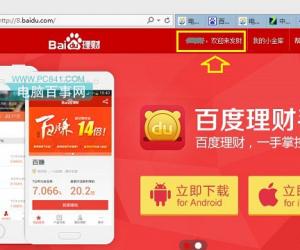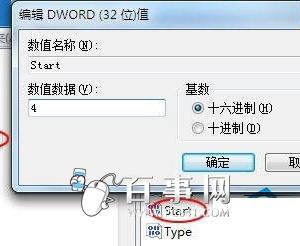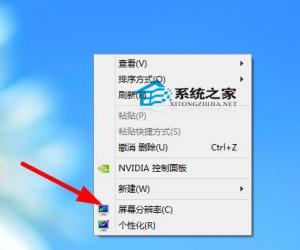win10设置滑动关机的具体步骤 win10怎么设置滑动关机图解
发布时间:2017-04-19 16:51:41作者:知识屋
win10设置滑动关机的具体步骤 win10怎么设置滑动关机图解 我们都知道,win10系统有很多种关机方式,但是普通的关机方法用久了感觉很枯燥,其实我们可以设置炫酷的滑动关机,那么win10怎么设置滑动关机呢?下面一起来看win10设置滑动关机的具体步骤。
方法/步骤:
1、首先按照路径C:\windows\system32依次展开,然后在system32文件夹中搜索slidetoshutdown,如图所示:
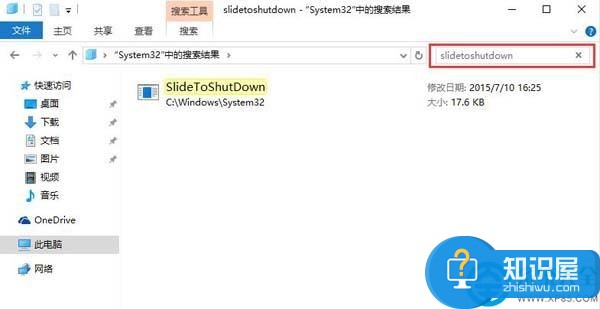
2、在搜索结果中,右键点击slidetoshutdown,选择发送到桌面快捷方式,如图所示:
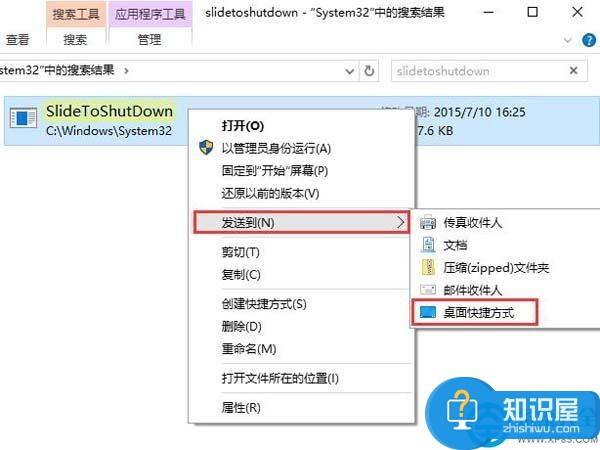
3、最后在桌面可以看到slidetoshutdown的快捷方式,我们双击打开,可以看到出现滑动关机界面,如图所示:
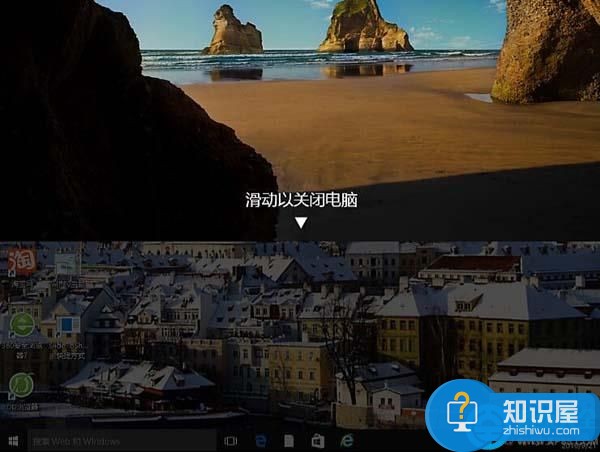
总结:以上便是win10设置滑动关机的具体方法了,是不是很炫酷?再也不需要以前那种枯燥无味的关机方式了,喜欢个性的朋友不妨试一试。
(免责声明:文章内容如涉及作品内容、版权和其它问题,请及时与我们联系,我们将在第一时间删除内容,文章内容仅供参考)
知识阅读
软件推荐
更多 >-
1
 一寸照片的尺寸是多少像素?一寸照片规格排版教程
一寸照片的尺寸是多少像素?一寸照片规格排版教程2016-05-30
-
2
新浪秒拍视频怎么下载?秒拍视频下载的方法教程
-
3
监控怎么安装?网络监控摄像头安装图文教程
-
4
电脑待机时间怎么设置 电脑没多久就进入待机状态
-
5
农行网银K宝密码忘了怎么办?农行网银K宝密码忘了的解决方法
-
6
手机淘宝怎么修改评价 手机淘宝修改评价方法
-
7
支付宝钱包、微信和手机QQ红包怎么用?为手机充话费、淘宝购物、买电影票
-
8
不认识的字怎么查,教你怎样查不认识的字
-
9
如何用QQ音乐下载歌到内存卡里面
-
10
2015年度哪款浏览器好用? 2015年上半年浏览器评测排行榜!